こんにちは、ゆびきたすです!
前回記事「中国メーカー精鋭機 Xiaomi 11T Proを今更使ってみた」の中でマイナスポイントとして挙げたMiUI12.5の標準状態の「?」な部分や、強力なタスクキルからくる通知の不安定さですが、今回抜粋して紹介します。
-

-
中国精鋭機 Xiaomi 11T Pro レビュー:今更使ってみた
ゆびきたす こんにちは、ゆびきたすです! 今使っているスマホのボリュームが半死!毎日使う道具がこれではいけない。 思い切ってスマホ替えてみた記事です。 人生初の中国製スマホの実機レビューです。 その名 ...
続きを見る

MiUIの標準設定を変更例~戻るボタン(三角)・タスクボタン(四角)の位置
例1. 「戻るボタン」と「タスクボタン」が左右逆!?ボタンの入れ替え
初期状態では「□四角ボタン」が左端にあり、「◀三角ボタン(戻る)」が右端にあります。
従来のAndroid端末と左右逆になっています。
変更方法は
「設定」から開いたメニューのうち「追加設定」をタップ

次に次に下へスクロールし「全画面表示」をタップ
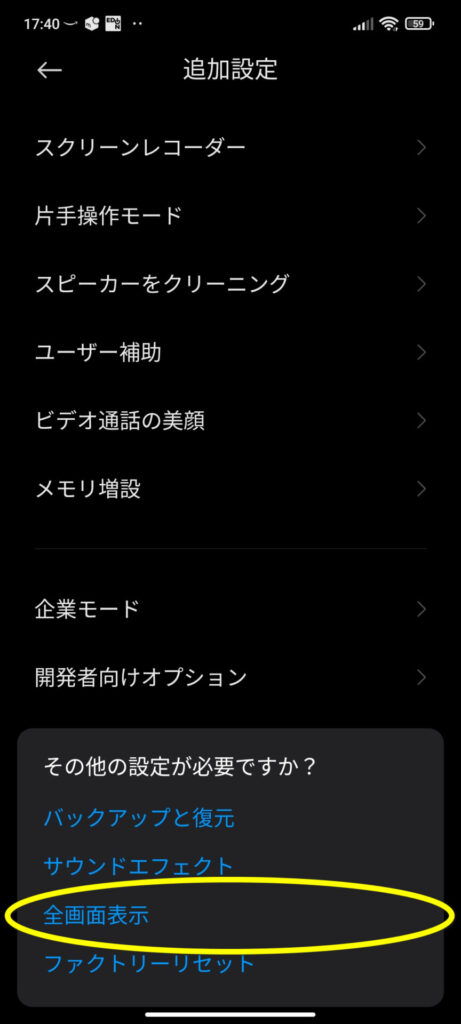
更に切り替わった画面で「ミラーボタン」をオフにすれば元通りです。
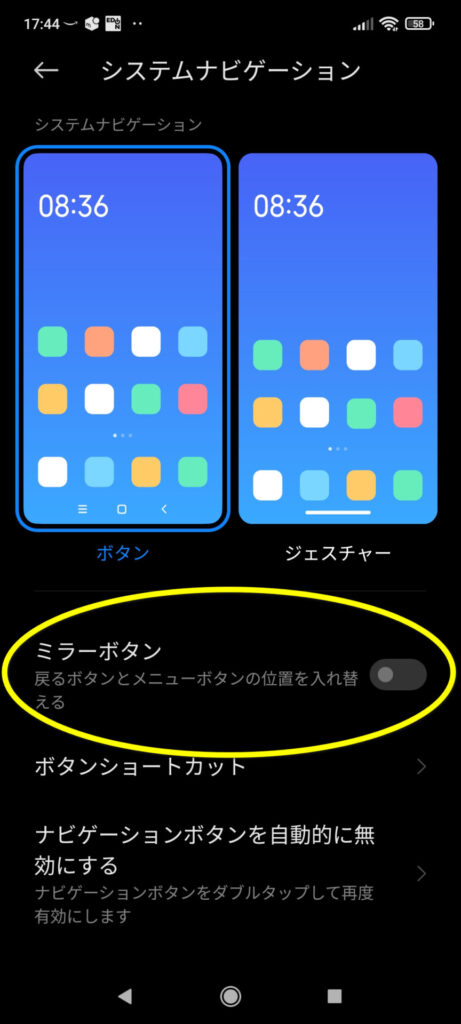
何故ミラーが標準なのかは謎です...
尚上写真の「ジェスチャー」モードにするとiOSのホームバーのパクリ(?)みたいな操作になってコレはこれで便利ですね。
例2.アプリ一覧がない!?「ドロワー」設定にする
全てのアプリ一覧がなくて困りました。
以前の端末ではホーム画面で下から上へスワイプすると一覧が現れましたが、MIUIは???
変更方法は
「設定」から「ホーム画面」をタップ
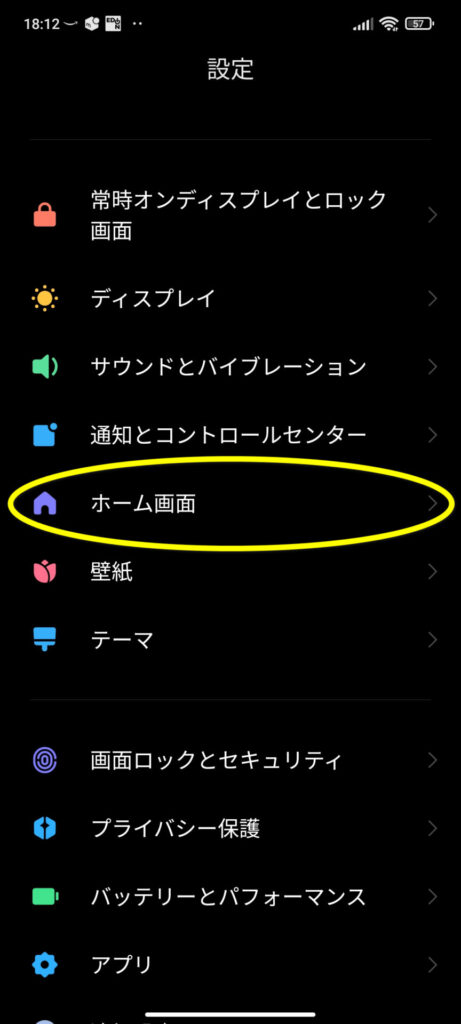
次に「ホーム画面モード」をタップ
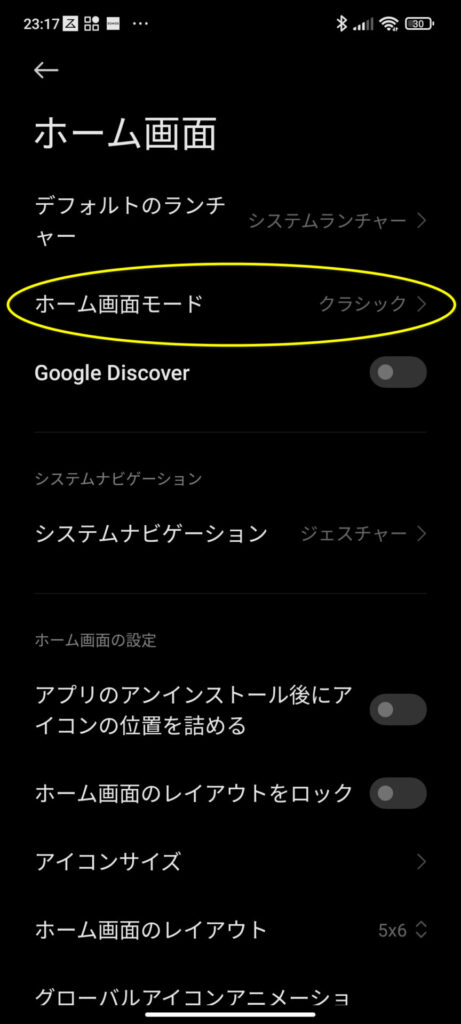
続いて「アプリドロワーを使用」をタップ
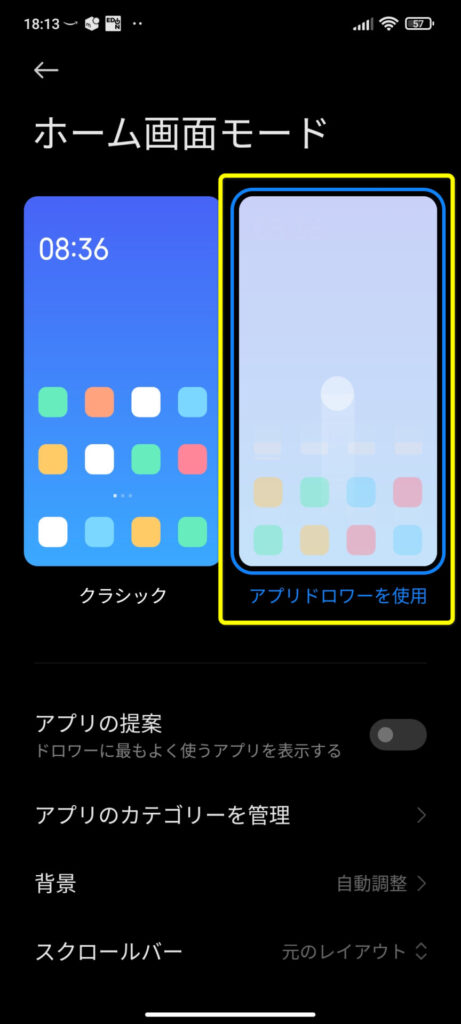
たったこれだけのものですが、MIUIに慣れていないと呼称すら分からずに設定内を彷徨うハメになりそうです。
通知が来たり来なかったり不安定への対策例
ネット記事各所でMiUIに関して通知が不安定というのは見聞きした通りです。
通知を安定化させる方法は諸説沢山あります。
今現在試している方法は「スリープさせてもアプリを落とさない=アプリを常駐させる設定」です。
まずはドロアー(アプリ一覧中上段を右スクロールして「ツール」一覧)から「セキュリティー」をタップ
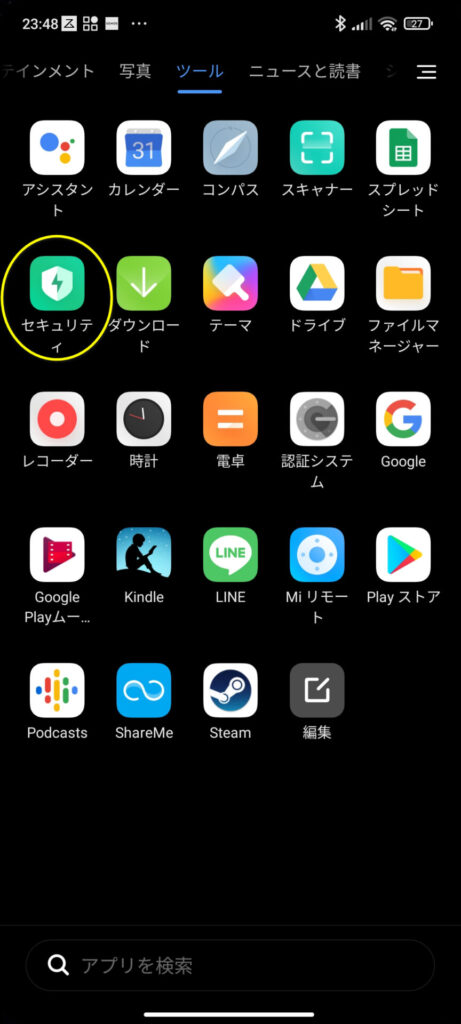
出てきた画面の「スピードブースター」をタップ
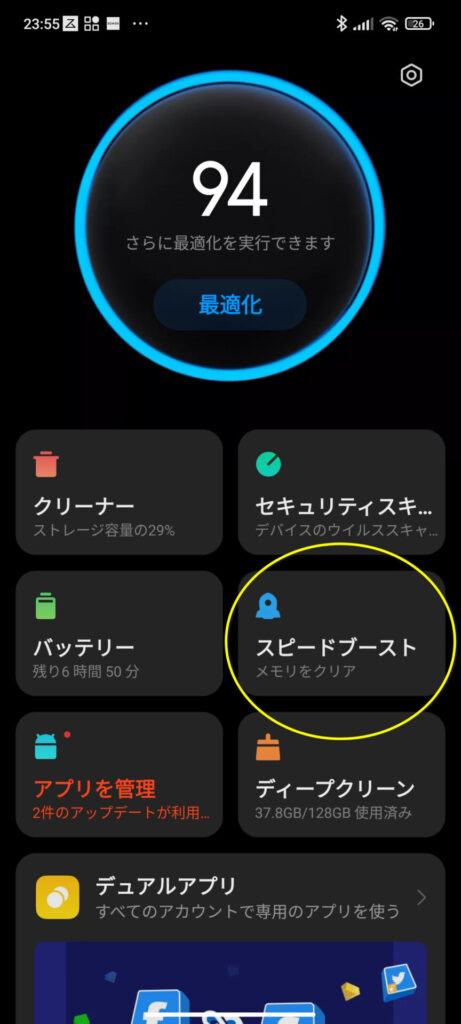
更に画面内の右上の設定アイコンをタップ
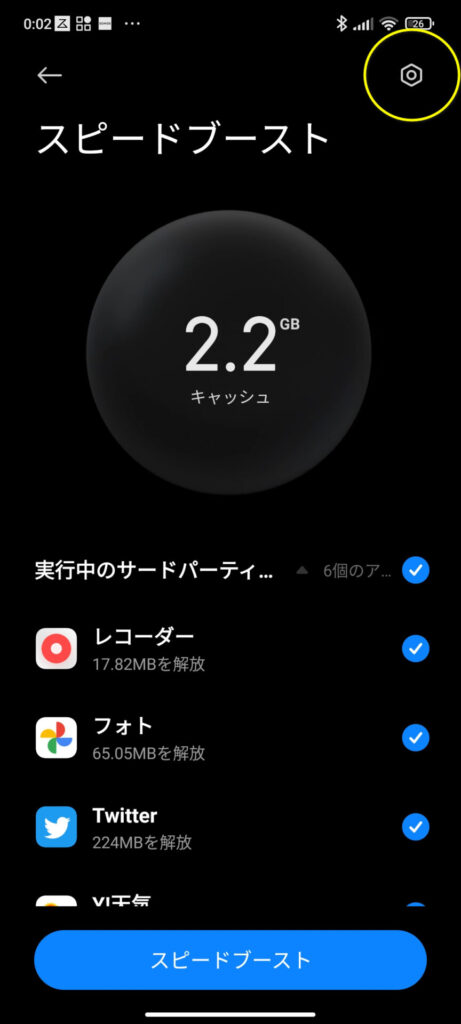
続いて「アプリをロック」をタップ

常駐化したいアプリのスイッチをONにします。
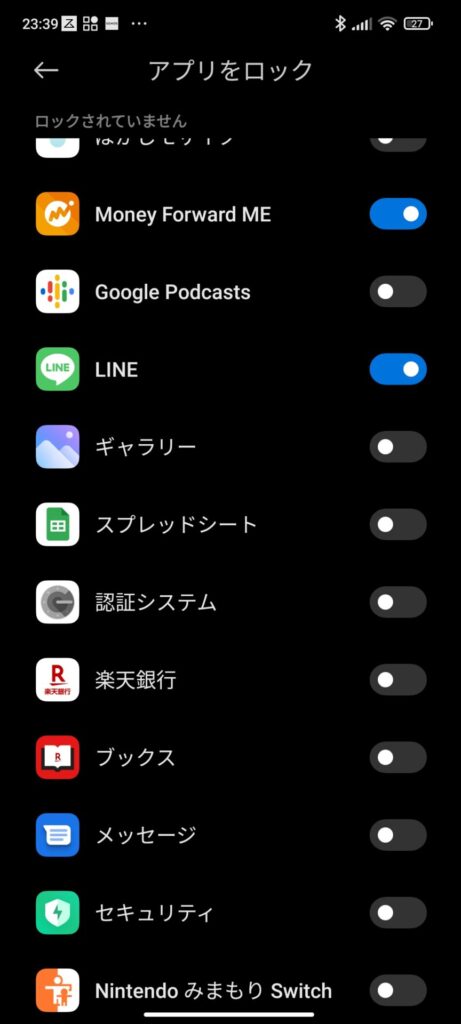
12月29日より様子見中です。
尚、音でも完全に通知したい場合等は他に触るところがありそうな気配です。
通知のその後はまた当記事で追記します。
気になる箇所を発見次第記事に追記していく予定です。
より使いやすい端末を目指していきましょう。
では!



